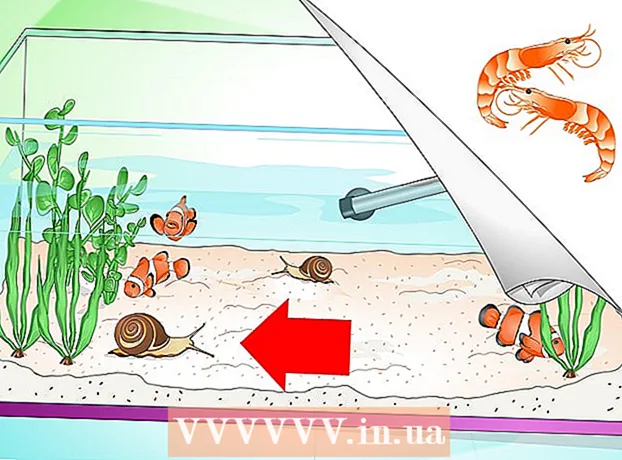Autora:
Tamara Smith
Data De La Creació:
27 Gener 2021
Data D’Actualització:
1 Juliol 2024
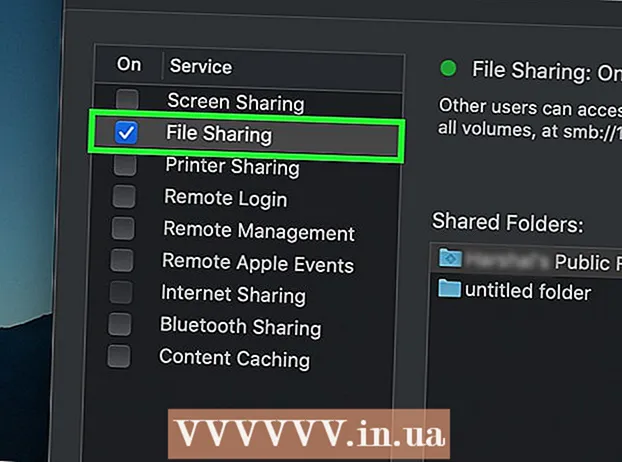
Content
- Per trepitjar
- Mètode 1 de 4: configureu una xarxa sense fils al Windows
- Mètode 2 de 4: configureu una xarxa sense fils en un Mac
- Mètode 3 de 4: configureu una xarxa amb cable al Windows
- Mètode 4 de 4: configureu una xarxa per cable en un Mac
- Consells
- Advertiments
Aquest wikiHow us ensenya a configurar una xarxa d’ordinadors per a un grup d’ordinadors Windows o Mac. Podeu configurar una xarxa sense fils per a uns quants ordinadors o una xarxa per cable si afegiu un gran nombre d’ordinadors a una xarxa.
Per trepitjar
Mètode 1 de 4: configureu una xarxa sense fils al Windows
 Feu clic al símbol WiFi
Feu clic al símbol WiFi  Seleccioneu una xarxa. Feu clic a la xarxa a la qual voleu connectar cadascun dels equips de la vostra xarxa.
Seleccioneu una xarxa. Feu clic a la xarxa a la qual voleu connectar cadascun dels equips de la vostra xarxa.  fer clic a Per connectar. Es troba a la part inferior dreta del quadre de xarxa.
fer clic a Per connectar. Es troba a la part inferior dreta del quadre de xarxa.  Introduïu la contrasenya de xarxa. Introduïu la contrasenya de xarxa quan se us demani.
Introduïu la contrasenya de xarxa. Introduïu la contrasenya de xarxa quan se us demani.  fer clic a Següent. Això es troba a la xarxa. Mentre la contrasenya sigui correcta, estareu connectat a la xarxa.
fer clic a Següent. Això es troba a la xarxa. Mentre la contrasenya sigui correcta, estareu connectat a la xarxa.  Connecteu altres ordinadors de la xarxa a Internet. Per a cada ordinador que vulgueu incloure a la vostra xarxa, repetiu el procés de connexió Wi-Fi. Un cop cada equip estigui connectat a la xarxa Wi-Fi, podeu procedir a configurar l’ús compartit de fitxers.
Connecteu altres ordinadors de la xarxa a Internet. Per a cada ordinador que vulgueu incloure a la vostra xarxa, repetiu el procés de connexió Wi-Fi. Un cop cada equip estigui connectat a la xarxa Wi-Fi, podeu procedir a configurar l’ús compartit de fitxers.  Obre Inici
Obre Inici  Tipus panell de control. S'obre el tauler de control.
Tipus panell de control. S'obre el tauler de control.  fer clic a Panell de control. Es tracta d’una icona de rectangle blau a la part superior del menú Inici.
fer clic a Panell de control. Es tracta d’una icona de rectangle blau a la part superior del menú Inici.  fer clic a Centre de xarxa. Aquesta opció s’assembla a un conjunt de monitors blaus.
fer clic a Centre de xarxa. Aquesta opció s’assembla a un conjunt de monitors blaus. - Si veieu "Categoria" a la part superior dreta de la pàgina, primer feu clic a l'encapçalament "Xarxa i Internet" a la finestra principal del tauler de control.
 fer clic a Canvieu la configuració d'ús compartit avançada. Aquest és un enllaç situat a l'extrem superior esquerre de la pàgina.
fer clic a Canvieu la configuració d'ús compartit avançada. Aquest és un enllaç situat a l'extrem superior esquerre de la pàgina.  Marqueu la casella "Activa el descobriment de xarxa". Això garanteix que l’ordinador es pugui comunicar amb altres equips connectats al recurs d’Internet.
Marqueu la casella "Activa el descobriment de xarxa". Això garanteix que l’ordinador es pugui comunicar amb altres equips connectats al recurs d’Internet. - També podeu habilitar les opcions "Activa la compartició de fitxers i impressores" i "Feu que Windows gestioni les connexions al grup de casa", si no se seleccionen automàticament.
 fer clic a S'estan desant els canvis. Es troba a la part inferior de la pàgina.
fer clic a S'estan desant els canvis. Es troba a la part inferior de la pàgina.  Activeu el descobriment de xarxa en els altres equips de xarxa. Un cop tots els equips del grup de xarxa estiguin habilitats al tauler de control, la xarxa amb cable estarà llesta per utilitzar-la.
Activeu el descobriment de xarxa en els altres equips de xarxa. Un cop tots els equips del grup de xarxa estiguin habilitats al tauler de control, la xarxa amb cable estarà llesta per utilitzar-la.
Mètode 2 de 4: configureu una xarxa sense fils en un Mac
 Feu clic al símbol WiFi
Feu clic al símbol WiFi  Seleccioneu una xarxa. Feu clic a la xarxa Wi-Fi a la qual vulgueu connectar cada equip de la vostra xarxa.
Seleccioneu una xarxa. Feu clic a la xarxa Wi-Fi a la qual vulgueu connectar cada equip de la vostra xarxa.  Introduïu la contrasenya de xarxa. Introduïu la contrasenya de la xarxa al camp "Contrasenya".
Introduïu la contrasenya de xarxa. Introduïu la contrasenya de la xarxa al camp "Contrasenya".  fer clic a Connecteu-vos. Es troba a la part inferior de la finestra. Això permet que el vostre equip es connecti a Internet.
fer clic a Connecteu-vos. Es troba a la part inferior de la finestra. Això permet que el vostre equip es connecti a Internet.  Connecteu altres ordinadors de xarxa a Internet. Per a cada ordinador que vulgueu utilitzar a la vostra xarxa, repetiu el procés de connexió Wi-Fi. Un cop cada equip estigui connectat a la xarxa Wi-Fi, podeu procedir a configurar l’ús compartit de fitxers.
Connecteu altres ordinadors de xarxa a Internet. Per a cada ordinador que vulgueu utilitzar a la vostra xarxa, repetiu el procés de connexió Wi-Fi. Un cop cada equip estigui connectat a la xarxa Wi-Fi, podeu procedir a configurar l’ús compartit de fitxers.  Obriu el menú d'Apple
Obriu el menú d'Apple  fer clic a Preferències del sistema .... Es troba a la part superior del menú desplegable.
fer clic a Preferències del sistema .... Es troba a la part superior del menú desplegable.  fer clic a Compartir. Trobareu aquesta icona en forma de carpeta blava al centre de la finestra Preferències del sistema.
fer clic a Compartir. Trobareu aquesta icona en forma de carpeta blava al centre de la finestra Preferències del sistema.  Marqueu la casella "Compartir fitxers". Es troba a la part esquerra de la pàgina. Això garanteix que pugueu compartir fitxers del vostre equip amb altres equips de la xarxa.
Marqueu la casella "Compartir fitxers". Es troba a la part esquerra de la pàgina. Això garanteix que pugueu compartir fitxers del vostre equip amb altres equips de la xarxa. - Aquí també podeu consultar qualsevol altra opció per compartir fitxers que vulgueu utilitzar per a la vostra xarxa.
 Tanqueu la finestra Preferències del sistema. Es guarden els canvis. L'ordinador actual està configurat per compartir-lo a la xarxa.
Tanqueu la finestra Preferències del sistema. Es guarden els canvis. L'ordinador actual està configurat per compartir-lo a la xarxa.  Activeu també la compartició de fitxers a la resta d'ordinadors de la xarxa. Cal que qualsevol equip connectat al vostre recurs d’Internet estigui encès per compartir fitxers. Un cop hàgiu completat aquest procés, la vostra xarxa sense fils estarà llesta per utilitzar-la.
Activeu també la compartició de fitxers a la resta d'ordinadors de la xarxa. Cal que qualsevol equip connectat al vostre recurs d’Internet estigui encès per compartir fitxers. Un cop hàgiu completat aquest procés, la vostra xarxa sense fils estarà llesta per utilitzar-la.
Mètode 3 de 4: configureu una xarxa amb cable al Windows
 Assegureu-vos que disposeu del maquinari necessari. Necessiteu una font d’Internet (per exemple, un mòdem) a la qual pugueu connectar cada equip individualment, així com cables Ethernet per connectar els equips a la font d’Internet.
Assegureu-vos que disposeu del maquinari necessari. Necessiteu una font d’Internet (per exemple, un mòdem) a la qual pugueu connectar cada equip individualment, així com cables Ethernet per connectar els equips a la font d’Internet. - La majoria dels mòdems només tenen uns quants ports Ethernet, però podeu comprar concentradors de xarxa que admetin més de 10 connexions.
- Conegueu la distància aproximada de cada ordinador a la font d'Internet. necessiteu cables ethernet que puguin superar aquesta distància.
 Configureu la font d’Internet. Connecteu un extrem d’un cable Ethernet al port “Internet” a la part posterior del mòdem i, a continuació, connecteu l’altre extrem del cable al port “Internet” o “Ethernet” de la vostra font d’Internet.
Configureu la font d’Internet. Connecteu un extrem d’un cable Ethernet al port “Internet” a la part posterior del mòdem i, a continuació, connecteu l’altre extrem del cable al port “Internet” o “Ethernet” de la vostra font d’Internet. - També heu de connectar el cable d’alimentació des de la font d’Internet abans de continuar.
 Connecteu cada ordinador a la font d’Internet. Connecteu un extrem d’un cable Ethernet al port Ethernet quadrat de l’ordinador i, a continuació, connecteu l’altre extrem del cable a la font d’Internet.
Connecteu cada ordinador a la font d’Internet. Connecteu un extrem d’un cable Ethernet al port Ethernet quadrat de l’ordinador i, a continuació, connecteu l’altre extrem del cable a la font d’Internet. - Normalment utilitzeu ordinadors d’escriptori en una xarxa cablejada, cosa que significa que els ports Ethernet es troben a la part posterior de la caixa de cada ordinador.
 Obre Inici
Obre Inici  Tipus panell de control. Això cercarà el tauler de control a l’ordinador.
Tipus panell de control. Això cercarà el tauler de control a l’ordinador.  fer clic a Panell de control. Es tracta d’un rectangle blau a la part superior del menú Inici.
fer clic a Panell de control. Es tracta d’un rectangle blau a la part superior del menú Inici.  fer clic a Centre de xarxa. Aquesta opció s’assembla a dues pantalles blaves.
fer clic a Centre de xarxa. Aquesta opció s’assembla a dues pantalles blaves. - Si veieu "Categoria" a la part superior dreta de la pàgina, feu clic primer a la capçalera Xarxa i internet a la finestra principal del tauler de control.
 fer clic a Canvieu la configuració d'ús compartit avançada. Aquest és un enllaç situat a l'extrem superior esquerre de la pàgina.
fer clic a Canvieu la configuració d'ús compartit avançada. Aquest és un enllaç situat a l'extrem superior esquerre de la pàgina.  Marqueu la casella "Activa el descobriment de xarxa". Això garanteix que l’ordinador es pugui comunicar amb altres equips connectats al recurs d’Internet.
Marqueu la casella "Activa el descobriment de xarxa". Això garanteix que l’ordinador es pugui comunicar amb altres equips connectats al recurs d’Internet. - També podeu habilitar les opcions "Activa la compartició de fitxers i impressores" i "Feu que el Windows gestioni les connexions al grup de casa", si no se seleccionen automàticament.
 fer clic a S'estan desant els canvis . Aquest botó es troba a la part inferior de la pàgina.
fer clic a S'estan desant els canvis . Aquest botó es troba a la part inferior de la pàgina.  Activeu el descobriment de xarxa en els altres equips de xarxa. Un cop tots els equips del grup de xarxa estiguin habilitats al tauler de control, la vostra xarxa cablejada estarà llesta per utilitzar-la.
Activeu el descobriment de xarxa en els altres equips de xarxa. Un cop tots els equips del grup de xarxa estiguin habilitats al tauler de control, la vostra xarxa cablejada estarà llesta per utilitzar-la.
Mètode 4 de 4: configureu una xarxa per cable en un Mac
 Assegureu-vos que teniu el maquinari necessari. Necessiteu una font d’Internet (per exemple, un mòdem) a la qual pugueu connectar cada equip individualment, així com cables Ethernet per connectar els equips a la font d’Internet.
Assegureu-vos que teniu el maquinari necessari. Necessiteu una font d’Internet (per exemple, un mòdem) a la qual pugueu connectar cada equip individualment, així com cables Ethernet per connectar els equips a la font d’Internet. - La majoria dels mòdems només tenen uns quants ports Ethernet, però podeu comprar concentradors de xarxa que admetin més de 10 connexions.
- Conegueu la distància aproximada de cada ordinador a la font d'Internet. necessiteu cables ethernet que puguin superar aquesta distància.
 Configureu la font d’Internet. Connecteu un extrem d’un cable Ethernet al port “Internet” a la part posterior del mòdem i, a continuació, connecteu l’altre extrem del cable al port “Internet” o “Ethernet” de la vostra font d’Internet.
Configureu la font d’Internet. Connecteu un extrem d’un cable Ethernet al port “Internet” a la part posterior del mòdem i, a continuació, connecteu l’altre extrem del cable al port “Internet” o “Ethernet” de la vostra font d’Internet. - També heu de connectar el cable d’alimentació des de la font d’Internet abans de continuar.
 Connecteu cada ordinador a la font d’Internet. Connecteu un extrem d’un cable Ethernet al port Ethernet quadrat de l’ordinador i, a continuació, connecteu l’altre extrem del cable a la font d’Internet.
Connecteu cada ordinador a la font d’Internet. Connecteu un extrem d’un cable Ethernet al port Ethernet quadrat de l’ordinador i, a continuació, connecteu l’altre extrem del cable a la font d’Internet. - Normalment utilitzeu ordinadors iMac per a una xarxa amb cable. Això significa que el port Ethernet es troba a la part posterior del monitor de l'iMac.
- Si utilitzeu ordinadors portàtils Mac per a aquesta xarxa, haureu de comprar un adaptador de xarxa USB-C per al vostre ordinador i després connectar-lo a una de les ranures USB-C del lateral del Mac, ja que els portàtils Mac ja no tenen ports Ethernet. .
 Obriu el menú d'Apple
Obriu el menú d'Apple  fer clic a Preferències del sistema .... Es troba a la part superior del menú desplegable.
fer clic a Preferències del sistema .... Es troba a la part superior del menú desplegable.  fer clic a Compartir. Trobareu aquesta icona en forma de carpeta blava al centre de la finestra Preferències del sistema.
fer clic a Compartir. Trobareu aquesta icona en forma de carpeta blava al centre de la finestra Preferències del sistema.  Marqueu la casella "Compartir fitxers". Es troba a la part esquerra de la pàgina. Això garanteix que pugueu compartir fitxers del vostre equip amb altres equips de la xarxa.
Marqueu la casella "Compartir fitxers". Es troba a la part esquerra de la pàgina. Això garanteix que pugueu compartir fitxers del vostre equip amb altres equips de la xarxa. - Aquí també podeu consultar qualsevol altra opció per compartir fitxers que vulgueu utilitzar per a la vostra xarxa.
 Tanqueu la finestra Preferències del sistema. Es guarden els vostres canvis; l'ordinador actual està configurat per compartir xarxes.
Tanqueu la finestra Preferències del sistema. Es guarden els vostres canvis; l'ordinador actual està configurat per compartir xarxes.  Activeu la compartició de fitxers a la resta d'ordinadors de la xarxa. L'ús compartit de fitxers ha d'estar habilitat a qualsevol equip connectat al vostre recurs d'Internet. Un cop ho hàgiu fet, la vostra xarxa per cable estarà llesta per utilitzar-la.
Activeu la compartició de fitxers a la resta d'ordinadors de la xarxa. L'ús compartit de fitxers ha d'estar habilitat a qualsevol equip connectat al vostre recurs d'Internet. Un cop ho hàgiu fet, la vostra xarxa per cable estarà llesta per utilitzar-la.
Consells
- Quan compreu cables Ethernet per a una xarxa amb cable, heu de garantir que aquests cables estiguin protegits. Els cables blindats tenen una capa protectora a l’interior de la jaqueta al voltant del cable, de manera que és menys probable que es danyi el mateix cable.
- Després d’habilitar l’ús compartit de fitxers a l’ordinador, podeu crear una carpeta compartida que actuï com a dipòsit compartit de fitxers.
- Per utilitzar funcions més avançades de la vostra xarxa, podeu obtenir més informació sobre les xarxes d’ordinadors.
Advertiments
- És possible que hàgiu de comprar un pla d’Internet més ràpid per utilitzar diversos ordinadors, especialment si us connecteu mitjançant Wi-Fi.